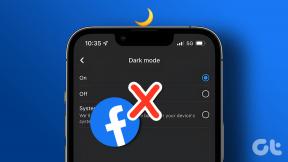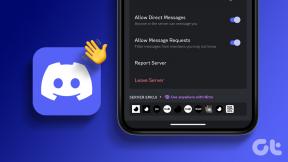Command-C: найкращий спосіб поділитися буфером обміну між Mac та iOS
Різне / / November 29, 2021
Коли справа доходить до обміну даними, будь-якими даними, безпосередньо між Mac і iOS, для початку не так багато варіантів. Власна компанія Apple AirDrop на Mac буде ділитися даними лише з іншими комп’ютерами Mac, і це те ж саме для iOS. Досвідчені користувачі відчайдушно чекають, коли ця функція з’явиться в iOS 8.
До цього часу ми залежали від сторонніх опцій, як-от Pastebot від чудових розробників Tapbots. Але потім вони почали зосереджуватися на таких програмах, як Tweetbot і Pastebot просто зник із циклу розробки та з свідомості користувачів.

в Android, ми маємо багато варіантів але користувачі Mac і iOS залишаються поза увагою. Більшість із них просто iMessage або використовуйте такі програми, як iA Writer з підтримкою iCloud, щоб записувати речі, якими вони хочуть поділитися з одного пристрою на інший.
Але нещодавно, завдяки новим правилам багатозадачності iOS 7, які дозволяють додаткам працювати у фоновому режимі, не витрачаючи заряд акумулятора, у нас з’явилася пара альтернатив. І найпомітнішим з них є Command-C.
Що таке Command-C
Command-C має філософію копіювання та вставки, прив’язану до назви. І додаток такий же простий. Mac App Store — це не що інше, як утиліта рядка меню, яка завжди для вас. Додаток для iOS коштує $3,99 і працює так само добре. Програма розроблена з урахуванням iOS 7 і чудово виглядає як на iPhone, так і на iPad.

Command-C також можна використовувати для спільного використання буфера обміну між пристроями iOS, а не лише між iOS і Mac. Отже, якщо у вас є iPhone та iPad, якими ви користуєтеся досить часто, Command-C може стати в нагоді.
Як налаштувати Command-C
Перше, що вам потрібно зробити, це завантажити додаток на свій Пристрій iOS і супровідний додаток від Mac App Store.
Крок 1: завантажте програму на своєму iPhone і дозвольте їй надсилати вам Push-повідомлення.

Крок 2: Після цього Command-C запропонує вам завантажити програму OS X і переконатися, що вона запущена в рядку меню.

Крок 3: Після того, як обидві програми будуть запущені на вашому iPhone та Mac, iPhone буде шукати супутню програму. Коли ви знайдете свій Mac у списку на екрані, просто торкніться його й клацніть прийняти зі спливаючого меню на вашому Mac.

Обмін буфером обміну з Mac на iOS
Command-C завжди працює у фоновому режимі на вашому Mac, і ви можете будь-коли активувати його за допомогою ярлика Command+Shift+X. Це відкриє утиліту рядка меню з усіма вашими підключеними пристроями в списку. Виберіть ту, до якої хочете надіслати текст буфера обміну, і натисніть Введіть. Тепер текст з’явиться на вашому пристрої в центрі сповіщень.

Найкращою особливістю Command-C є використання центру сповіщень для отримання даних. Це означає, що вам не потрібно залишати програму, в якій ви перебуваєте, і переходити до Command-C, щоб отримати текст. Він копіюється в буфер обміну, щойно ви отримаєте сповіщення.
Завзяті користувачі iPhone зможуть оцінити, наскільки це дивовижно. Якщо ви поділитеся посиланням за допомогою Command-C, посилання відкриється в Safari, коли сповіщення буде активовано.


Обмін буфером обміну з iOS на Mac
Через закритість iOS тут все трохи складно. У вас є кілька варіантів, коли справа доходить до спільного доступу до буфера обміну з вашого пристрою iOS.
Перший спосіб — скопіювати текст, запустити Command-C і торкнутися пристрою, на який ви хочете його надіслати.
Інший варіант — створити власний букмарклет. Це для досвідчених користувачів, і ви можете зробити це як просто, так і складно, як вам подобається. Вирушайте до цю сторінку на своєму пристрої iOS, щоб почати. Уважно прочитайте інструкції та виберіть потрібні варіанти.
Коли ви задоволені тим, що маєте, натисніть кнопку Букмарклет iOS натисніть нижче та додайте сторінку як закладку за допомогою Safari.
Ваша команда
Що ви думаєте про цей зручний додаток? Дайте нам знати в коментарях нижче.
Верхнє зображення автора: Кріс Крістіан